Was ist ein Team in Badger?
- Was ist ein Team in Badger?
- Vorteile eines Teams in Badger
- So fügen Sie ein neues Teammitglied hinzu
- So sperren Sie ein Teammitglied
- Welche Verwaltungsoptionen bietet Badger?
- Manager-Ansicht
- Routenerstellung
- Benutzerdefinierte Kontoberechtigungen
- Feldberechtigungen
- Anwendungsfall: Anzeigen der Gebiete der Vertriebsmitarbeiter
- Anwendungsfall: Vertriebsmitarbeiter fügen Termine zu Routen hinzu
- Videoübersicht
Was ist ein Team in Badger?
Ein Team in Badger Maps ist eine Gruppe verbundener Badger Maps Konten, die - im Normalfall - eine Team-Hierarchie widerspiegelt. Dies kann Manager (Teamleitung), Außendienstmitarbeiter, Innendienstmitarbeiter und generelle Supportfunktionen umfassen - die Anzahl der Mitglieder in einem Team ist hierbei unbegrenzt.
Vorteile eines Teams in Badger:
Die Teamstruktur ermöglicht es Ihnen und Ihrem Team, die ganze Zeit in Verbindung zu bleiben und sich besser zu organisieren. Als Manager können Sie die Aktivitäten Ihres Teams in Echtzeit verfolgen und den Status der aktuellen Konten Ihres Teams überprüfen sowie den Teammitgliedern unterwegs Aufgaben zuweisen.
Ein Team bietet auch eine herausragende Möglichkeit, die Konten/Kunden Ihres gesamten Unternehmens auf einer Karte anzuzeigen, wie die Gebiete derzeit ausgerichtet sind und auf wen sich Ihr Team strategisch konzentrieren sollte.
Teamaktivitätsberichte
Ein weiterer wichtiger Vorteil eines Team in Badger Maps ist der Zugriff auf Teamaktivitätsberichte (weitere Informationen zu Check-Ins und Teamaktivitätsberichten finden Sie hier).
Wenn Teammitglieder Check-Ins mit Datums- und Zeitstempel durchführen, können sie auf diese vergangenen Aktivitäten unterwegs zugreifen. Dies bedeutet, dass sich Außendienstler vor Kundenbesprechungen schnell einen Überblick über den derzeitigen Stand verschaffen können und das Gespräch an der richtigen Stelle fortsetzen können.
Teammanager haben bei Bedarf Zugriff auf die Check-Ins aller Teammitglieder. Das heißt, sie müssen nicht mehr auf Verkaufsberichte warten und können schnell strategische Geschäftsentscheidungen treffen.
Die Teamstruktur von Badger Maps erhöht zudem die Einheitlichkeit der Daten. Dies bedeutet, dass Sie sich unabhängig davon, welches CRM Sie verwenden oder von welchem Teammitglied Sie Daten erfassen, sicher sein können, dass alle benötigten Daten so strukturiert sind, wie Sie sie benötigen. Die Arbeitsabläufe jeder Organisation sind einzigartig und die Check-In Vorgänge können an Ihre Bedürfnisse angepasst werden. Klicken Sie hier, um eine Uhrzeit festzulegen und die Check-ins Ihres Teams anzupassen (nur mit dem Enterprise Abo *).
So fügen Sie ein neues Teammitglied hinzu:
Das Hinzufügen eines neuen Teammitglieds ist ganz einfach: Gehen Sie zur Registerkarte "My Team" und klicken Sie auf "Add Team Member".
Auf Ihrem Bildschirm wird ein Formular geöffnet, in das Sie die E-Mail Adressen der neuen Teammitglieder eingeben können, die Sie hinzufügen möchten. Klicken Sie auf die Schaltfläche "+ Add Another Team Member", um mehrere Teammitglieder gleichzeitig hinzuzufügen.

Sie haben sofort Zugriff auf das Konto dieses neuen Teammitglieds und ein Kontospezialist wird sich in den nächsten 1-2 Werktagen darum kümmern, dass die Konten richtig miteinander verknüpft sind und genau so eingerichtet sind, wie Sie es möchten.
So sperren Sie ein Teammitglied:
Um ein Teammitglied zu sperren (dessen Zugriff auf das Badger Maps-Konto Ihres Teams entfernen), gehen Sie zur Registerkarte "My Team" und klicken Sie auf das Schloss eines Teammitglieds. Um sicherzugehen, werden Sie aufgefordert diese Aktion zu bestätigen.
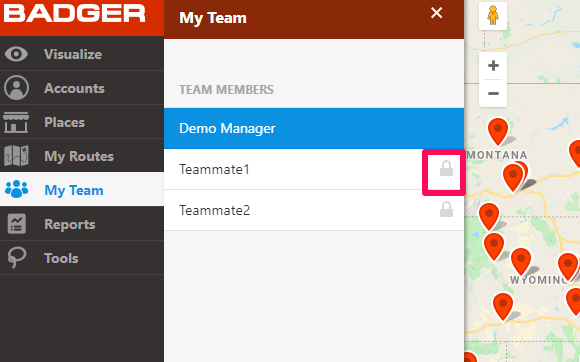
Wenn Sie diese Funktion in Ihrem Tab "My Team" nicht sehen, wenden Sie sich noch heute an Ihren Account Manager und lassen Sie sich kostenlos aktivieren!
Welche Verwaltungsoptionen bietet Badger?
Manager-Ansicht
Badger Maps bietet Ihnen die Möglichkeit, mit Ihrer Vertriebsorganisation zwischen Vertriebsmitarbeitern, Vertriebsleitern und deren Vertriebsmitarbeitern zusammenzuarbeiten. Kurz gesagt ermöglicht es einem Badger-Nutzer Zugriff auf das Gebiet und die Routen eines anderen Badger-Nutzers zu erhalten. Die verschiedenen Nutzer können so die Routen oder Kundeninformationen des anderen Benutzers bearbeiten, insofern Zugriff gewährt wurde.
Die Manager-Ansicht ermöglicht:
- Den Manager die Routen und Gebiete ihrer Vertriebsmitarbeiter im Innendienst anzuzeigen
- Den Personen die Routen der von ihnen unterstützten Mitarbeiter anzuzeigen und Besprechungen zu ihren Routen hinzuzufügen
- Den Betriebs- und Support-Teams die Mitarbeiter anzuzeigen und zu unterstützen, und zu sehen wo sich die am strategisch klügsten Konten befinden
Routenerstellung
Mitarbeiter mit Manager-Ansicht können außerdem Routen für ihre Vertriebsmitarbeiter planen und auch Arbeit im Voraus delegieren. Routen können benannt und Daten beschriftet werden. Auf diese Weise können Vertriebsmitarbeiter, die sich bei ihrem Badger Map-Konto anmelden, ihre Aufgaben für den jeweiligen Tag einsehen.
Erfahren Sie hier, wie Sie eine Route für einen Vertriebsmitarbeiter erstellen.

Benutzerdefinierte Kontoberechtigungen
Jede Organisation und jedes Team hat ihren eigenen Verkaufsprozess, der für sie am besten geeignet ist. Badger wurde entwickelt, um sich an jeden Verkaufsprozess so anzupassen, dass Ihr Team so gut wie möglich arbeiten kann.
Diese benutzerdefinierten Kontoberechtigungen wurden erstellt, um den Wert der Daten Ihrer Verkaufsorganisation zu erhalten und zu steigern. Wir wissen, dass Ihre Daten eine unschätzbare Ressource sind, und wir sind stets bemüht, die Integrität dieser Daten zu gewährleisten und Ihnen auch die entsprechenden Tools zur Verfügung zu stellen. Diese Tools stellen sicher, dass nur berechtigte Nutzer die Daten bearbeiten können.
Es gibt zwei allgemeine Arten von Kontoberechtigungen: Benutzerberechtigungen und Feldberechtigungen.
Wenn Sie als Team eingerichtet sind, können Sie eine der folgenden Aktionen für Ihre Teammitglieder aktivieren oder deaktivieren (unterschiedliche Benutzer können unterschiedliche Berechtigungen haben).
Benutzerberechtigungen
- Export Accounts: Dies ermöglicht einem einzelnen Teammitglied die Kontodetails (“Account Details”) aus seinem Badger Maps-Konto als Tabelle zu exportieren.
- Export Check-Ins: Dies ermöglicht einem einzelnen Teammitglied Check-Ins aus seinem Badger Maps-Konto als Tabelle zu exportieren.
- Delete Accounts: Dies ermöglicht einem einzelnen Teammitglied ein Konto / einen Kunden aus der Kontenliste im Badger Maps-Konto des gesamten Teams zu löschen. Dies bedeutet, dass wenn ein Nutzer mit dieser Fähigkeit ein Konto löscht, dieses für immer und für das gesamte Teamkonto gelöscht wird.
- Delete Check-Ins: Dies ermöglicht einem einzelnen Teammitglied ein Check-In von einem Konto aus seiner Kontenliste zu löschen. Wenn ein Nutzer mit dieser Funktion einen Check-In löscht, wird dieser für immer für das Konto des gesamten Teams gelöscht.
- Create Accounts: Dies ermöglicht einem einzelnen Teammitglied ein Konto zu erstellen und es der Kontenliste in Badger Maps hinzuzufügen.
- Edit Accounts: Dies ermöglicht einem einzelnen Teammitglied die Details und Felder eines Kontos in Badger Maps zu bearbeiten. Wenn Du diese Funktion aktivierst, hat das einzelne Teammitglied die Berechtigung, alle Kontodetails und -felder zu bearbeiten. Deaktivieren bedeutet, dass das einzelne Teammitglied keine Kontodetails und Felder bearbeiten kann.
Feldberechtigungen
- Edit Fields: Diese Option ähnelt der Option "Edit Accounts", bietet jedoch die Möglichkeit, dass nur ausgewählte Kontodetails und Felder (“Fields”) von einem einzelnen Teammitglied bearbeitet werden können. Beispielsweise kann ein einzelnes Teammitglied so eingerichtet werden, dass es Kontodetails zum Verkaufsstatus bearbeiten kann, die Priorität dieses Kontos jedoch nicht bearbeiten kann.
Die Teams in Badger Maps sind äußerst flexibel und können an die Anforderungen jedes Unternehmens angepasst werden.
Anwendungsfall: Anzeigen der Gebiete der Vertriebsmitarbeiter
Um die Verkaufseffizienz zu verbessern, ist es wichtig zu sehen, wie die Gebiete Ihrer Mitarbeiter aussehen. So können Sie sicherstellen, dass sie das ideale Gebiet für ihre Fähigkeiten und ihre Region haben.
Es gibt verschiedene Möglichkeiten, die Territorien Ihrer Mitarbeiter in Badger Maps als Manager anzuzeigen.
- Gehen Sie zur Registerkarte "Visualise" und wählen Sie den Farbfilter "Rep Names" aus. Dadurch wird jeder Pin auf Ihrer Karte je nach dem Gebiet jedes Teammitglieds gefärbt.
- Wechseln Sie zur Registerkarte "My Team". Sie können auf den Namen eines beliebigen Teammitglieds klicken und dessen Karte aus Sicht des Badger-Kontos anzeigen. Mit dieser Methode können Sie auch direkte Änderungen an den Routen vornehmen und Details aktualisieren (siehe unten für ein Beispiel).
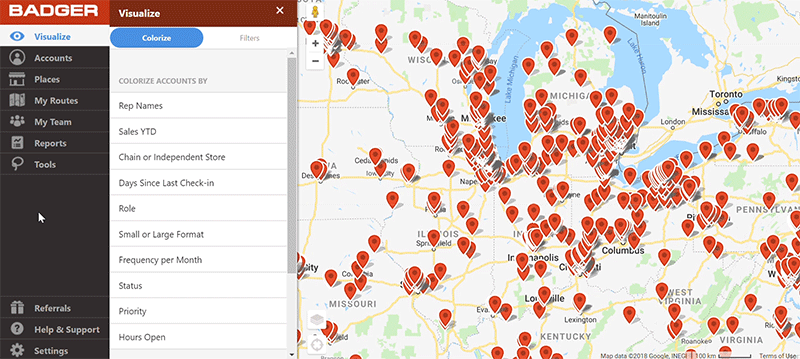
Anwendungsfall: Vertriebsmitarbeiter fügen Termine zu Routen hinzu
Ihr Badger Maps-Team kann so eingerichtet werden, dass Vertriebsmitarbeiter oder Geschäftsentwicklungsmitarbeiter sowohl Meetings zuweisen und Routen für Ihre Außendienstmitarbeiter erstellen können. Diese Berechtigungen werden so eingerichtet, wie Sie es für Ihr Team am vorteilhaftesten halten. Wir werden bei jedem Schritt auf diesem Weg mit Ihnen zusammenarbeiten.
So fügen Sie einer Route einen Termin hinzu, erstellen Routen oder aktualisieren Konten für andere Benutzer:
- Der Benutzer mit der Verwaltungsansicht (“Management View”) kann auf der Registerkarte "My Team" das Teammitglied auswählen, für das er Aktualisierungen bereitstellen möchte.
- Nach der Auswahl kann der Nutzer mit der Verwaltungsansicht wie gewohnt Änderungen vornehmen, als befände er sich in seinem eigenen Badger Maps-Konto. Alle vorgenommenen Änderungen fließen automatisch in das Konto des Teammitglieds ein.

Hier finden Sie eine Videoübersicht zum Erstellen und Verwalten eines Teams in der Badger Maps-Web App (auf Englisch):